剪切板在哪里看记录 如何查看Windows10剪贴板存储的历史记录?
更新时间:2023-05-26 12:52:46作者:yang
剪切板在哪里看记录,现如今电脑已成为人们工作和生活中不可或缺的重要工具。其中Windows10是使用最广泛的操作系统之一。在Windows10中,剪切板是极其常用的功能,可以轻松地复制、剪切、粘贴文本、图片、视频等内容。但很多用户都不知道如何查看剪切板存储的历史记录,本文就来详细介绍如何查看剪切板的历史记录,让您更好地掌握Windows10的使用技巧。
如何查看Windows10剪贴板存储的历史记录?
具体方法:
1.打开桌面,依次点击“开始”-“设置”
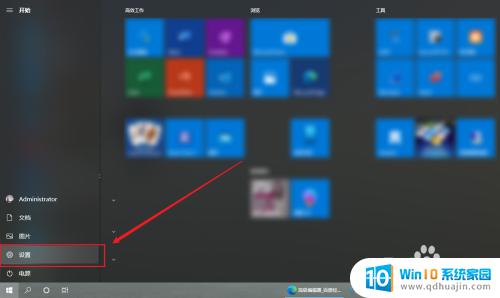
2.进入“Windows设置”点击“系统”
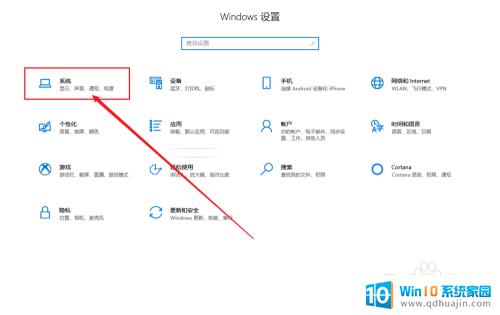
3.在“设置”界面点击“剪切板”。
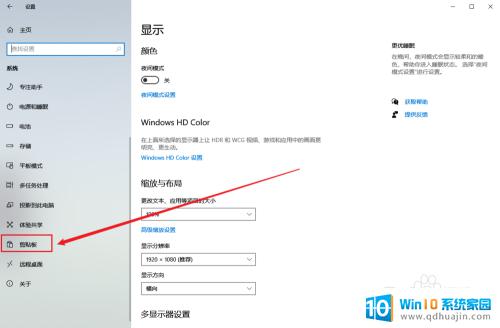
4.点击“剪切板历史记录”下方开关,即可关闭或打开此功能。

5.打开之后,同时按下“Windows + V”键即可打开剪切板历史记录。

6.如果不想让别人查看使用记录,点击清楚剪切板数据即可。
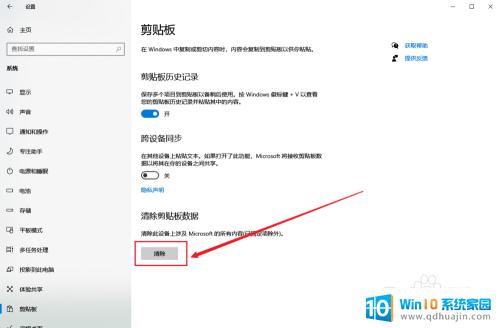
查看Windows10剪贴板存储的历史记录非常方便,只需要使用系统自带的剪贴板功能,并打开剪贴板历史记录即可。通过剪贴板历史记录,我们可以更加高效地管理我们的文本和图像剪贴板内容,提高我们的工作和生活效率。
剪切板在哪里看记录 如何查看Windows10剪贴板存储的历史记录?相关教程
热门推荐
win10系统教程推荐
- 1 电脑怎么定时锁屏 win10自动锁屏在哪里设置
- 2 怎么把桌面文件夹存到d盘 Win10系统如何将桌面文件保存到D盘
- 3 电脑休屏怎么设置才能设置不休眠 win10怎么取消电脑休眠设置
- 4 怎么调出独立显卡 Win10独立显卡和集成显卡如何自动切换
- 5 win10如何关闭软件自启动 win10如何取消自启动程序
- 6 戴尔笔记本连蓝牙耳机怎么连 win10电脑蓝牙耳机连接教程
- 7 windows10关闭触摸板 win10系统如何关闭笔记本触摸板
- 8 如何查看笔记本电脑运行内存 Win10怎么样检查笔记本电脑内存的容量
- 9 各个盘在c盘的数据位置 Win10 C盘哪些文件可以安全删除
- 10 虚拟windows桌面 win10如何使用虚拟桌面
win10系统推荐
- 1 萝卜家园ghost win10 64位家庭版镜像下载v2023.04
- 2 技术员联盟ghost win10 32位旗舰安装版下载v2023.04
- 3 深度技术ghost win10 64位官方免激活版下载v2023.04
- 4 番茄花园ghost win10 32位稳定安全版本下载v2023.04
- 5 戴尔笔记本ghost win10 64位原版精简版下载v2023.04
- 6 深度极速ghost win10 64位永久激活正式版下载v2023.04
- 7 惠普笔记本ghost win10 64位稳定家庭版下载v2023.04
- 8 电脑公司ghost win10 32位稳定原版下载v2023.04
- 9 番茄花园ghost win10 64位官方正式版下载v2023.04
- 10 风林火山ghost win10 64位免费专业版下载v2023.04